VirtualBox6安装CentOS7设置静态IP
2019-11-11 09:01:28来源:博客园 阅读 ()

VirtualBox6安装CentOS7设置静态IP
- 安装virtualbox后安装centos7, 这里就不在赘述了, 网上有很多教程
先关闭虚拟机, 按照如下设置配置网络
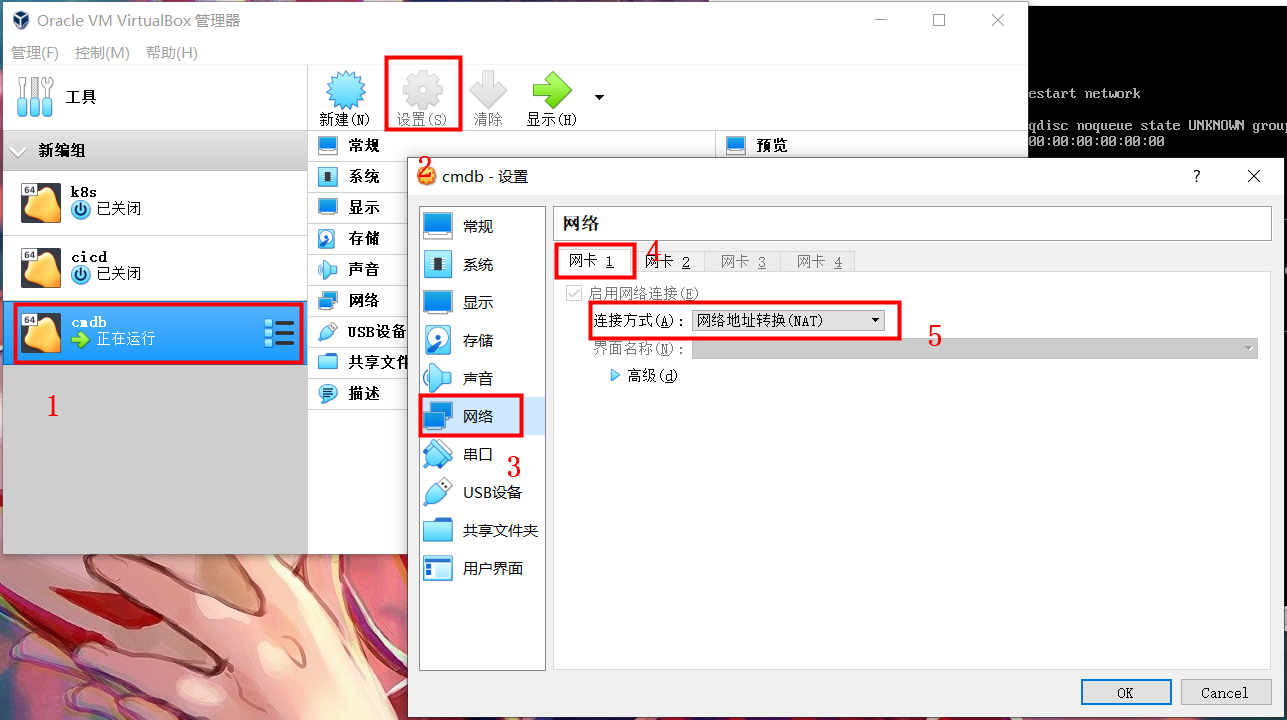
这里需要使用双网卡, 我们在开启第二个网卡, 如下所示

之后开启虚拟机, 进行如下操作
# 进入网卡所在目录
cd /etc/sysconfig/network-scripts/
# 备份网卡信息
cp -rp /etc/sysconfig/network-scripts/ifcfg-enp0s3 /etc/sysconfig/network-scripts/ifcfg-enp0s3.bak
# 编辑
vi /etc/sysconfig/network-scripts/ifcfg-enp0s3, 如下
TYPE="Ethernet"
PROXY_METHOD="none"
BROWSER_ONLY="no"
BOOTPROTO="dhcp"
DEFROUTE="yes"
IPV4_FAILURE_FATAL="no"
IPV6INIT="yes"
IPV6_AUTOCONF="yes"
IPV6_DEFROUTE="yes"
IPV6_FAILURE_FATAL="no"
IPV6_ADDR_GEN_MODE="stable-privacy"
NAME="enp0s3"
UUID="ee340a0f-1557-49c7-a927-5069c4e2ab88"
DEVICE="enp0s3"
ONBOOT="yes"
以上配置为我们添加的网卡1的信息, 我们在复制一份修改为网卡2的信息
cp -rp /etc/sysconfig/network-scripts/ifcfg-enp0s3 /etc/sysconfig/network-scripts/ifcfg-enp0s8TYPE="Ethernet"
PROXY_METHOD="none"
BROWSER_ONLY="no"
BOOTPROTO="static"
DEFROUTE="yes"
IPV4_FAILURE_FATAL="no"
IPV6INIT="yes"
IPV6_AUTOCONF="yes"
IPV6_DEFROUTE="yes"
IPV6_FAILURE_FATAL="no"
IPV6_ADDR_GEN_MODE="stable-privacy"
NAME="enp0s8"
UUID="cb7e712d-c2db-4dee-8950-37f9d8a780e9"
DEVICE="enp0s8"
ONBOOT="yes"
IPADDR="172.21.208.200"
NETMASK="255.255.252.0"
GATEWAY="172.21.208.1"
DNS1="8.8.8.8"
注意事项:
UUID都要换成你自己的, 使用uuidgen命令可以生成
注意enp0s8中的IPADDR,NETMASK,GATEWAY, 不是乱写的, 由于我们网卡2选择的是桥接模式, 也就是说,相当于把虚拟机和主机接入到同一网络环境, 因此需要查看主机的配置, 使用 WIN+R,键入cmd+ 回车,可以打开dos命令行, 输入ipconfig /all 可以查看主机中的网络配置, 如下
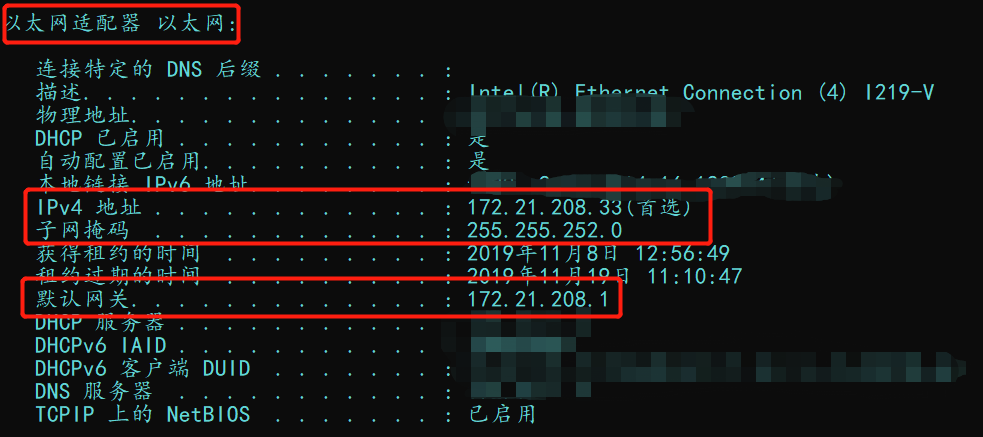
仔细看, 网卡2中配置的和主机上的网络段是一致的, 使用xshell连接网卡2中的ip即可
原文链接:https://www.cnblogs.com/cy666/p/11835050.html
如有疑问请与原作者联系
标签:
版权申明:本站文章部分自网络,如有侵权,请联系:west999com@outlook.com
特别注意:本站所有转载文章言论不代表本站观点,本站所提供的摄影照片,插画,设计作品,如需使用,请与原作者联系,版权归原作者所有
- 安装Zabbix5.0 2020-06-10
- windows10安装配置WSL(Ubuntu) 2020-06-07
- 在已经编译安装好php7场景下 安装php openssl扩展 2020-06-06
- 在已经编译安装好php7场景下安装curl扩展 2020-06-06
- 在已经编译安装好php7场景下,install gd库 with free-type 2020-06-06
IDC资讯: 主机资讯 注册资讯 托管资讯 vps资讯 网站建设
网站运营: 建站经验 策划盈利 搜索优化 网站推广 免费资源
网络编程: Asp.Net编程 Asp编程 Php编程 Xml编程 Access Mssql Mysql 其它
服务器技术: Web服务器 Ftp服务器 Mail服务器 Dns服务器 安全防护
软件技巧: 其它软件 Word Excel Powerpoint Ghost Vista QQ空间 QQ FlashGet 迅雷
网页制作: FrontPages Dreamweaver Javascript css photoshop fireworks Flash
